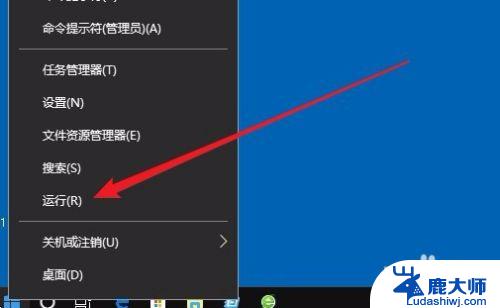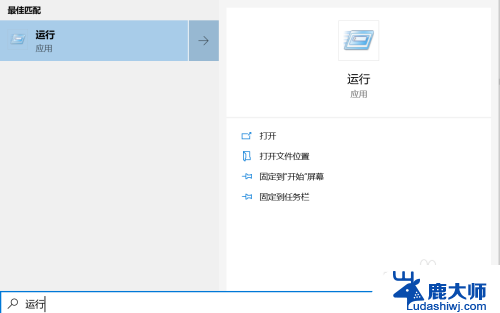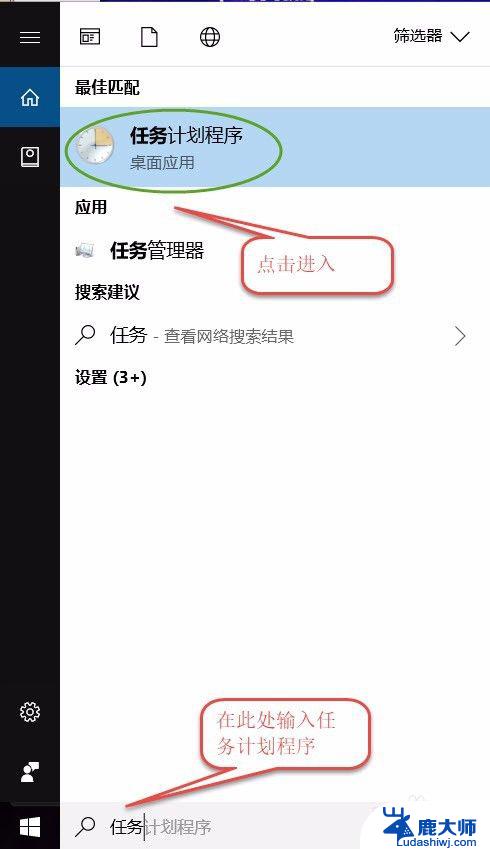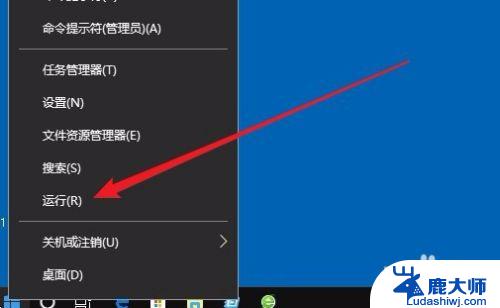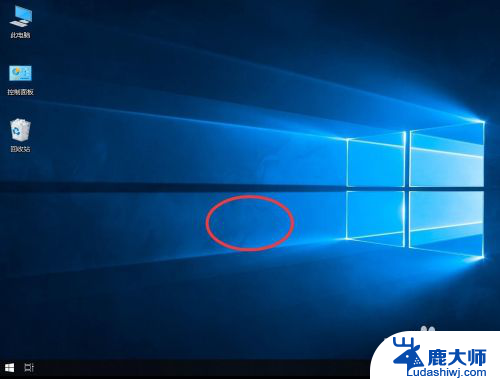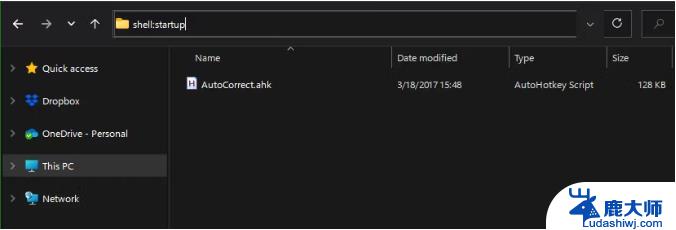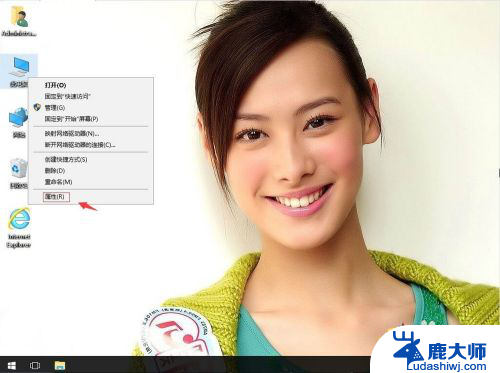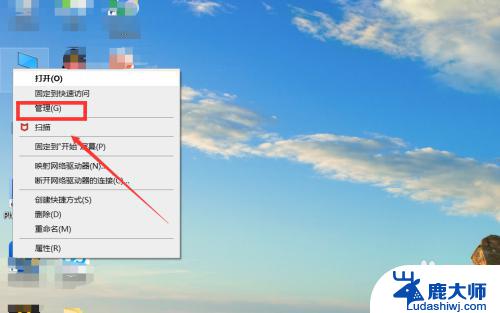如何设置开机自动启动显卡 如何在Win10系统中设置NVIDIA显卡自动启动
在使用电脑时,我们经常需要对显卡进行设置,以获得更好的图形性能和显示效果,在Win10系统中,如何设置NVIDIA显卡自动启动呢?我们需要进入NVIDIA控制面板,然后在3D设置中找到管理3D设置选项。接着选择全局设置并找到首选图形处理器选项,将其设为高性能NVIDIA处理器,这样就可以让NVIDIA显卡在开机时自动启动,提升电脑的图形性能。
方法如下:
1.先提示一下,很多朋友在升级至WIN10后。特别是64位的,会发现开机启动时黑屏时间较长,如果是安装的NVIDIA的显卡,很多时候是因为显卡驱动的问题,建议更新至最新的显卡驱动,注意选对32位还是64位。
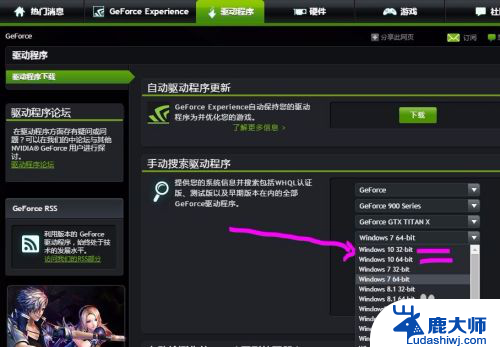
2.安装后,NVIDIA会默认开机启动,而实际上我们不需要NVIDIA默认启动,这样会占用一定的开机启动时间,怎么办呢?
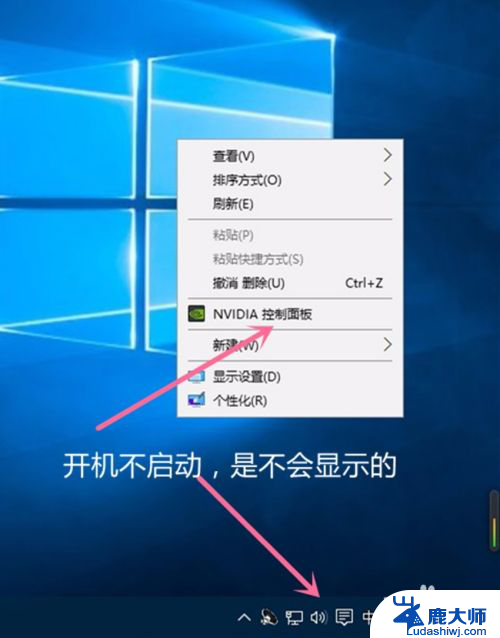
3.可以用一些软件来设置开机启动项,今天分享给大家的是没有安装软件来设置的。在Win10系统下,先找到键盘的WIN+R,先按住WIN 键不松再按R,具体看图。

4.打开运行,在选框内输入 services.msc 然后点击 确定。具体看图。
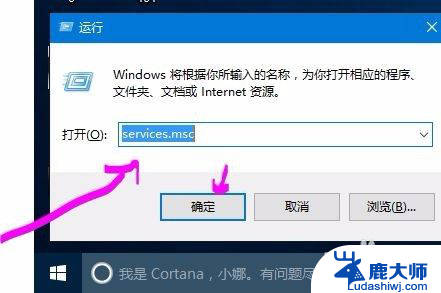
5.这时调出来的是 服务(本地),很多的程序服务项目都是在这里可以控制的,所以一定要记好如何调出服务的步骤。
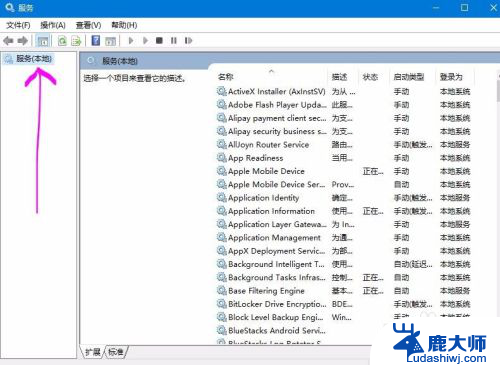
6.在 服务的列表 里面找出 “NVIDIA Display Driver Service”这个服务选项,具体看图。
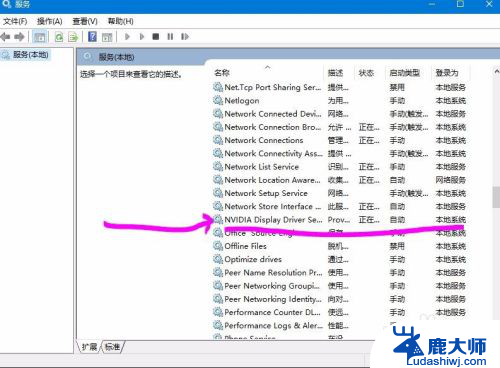
7.双击打开这个服务,然后把NVIDIA Display Driver Service服务的启动类型设置为禁用,选择停止服务,点击确定。如果想重新开启,重复1-6的步骤选择启动就好了。
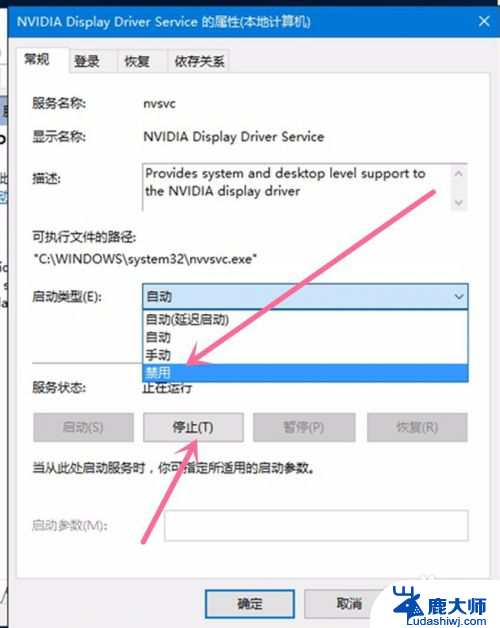
以上就是如何设置开机自动启动显卡的全部内容,如果您需要的话,您可以按照这些步骤进行操作,希望对您有所帮助。